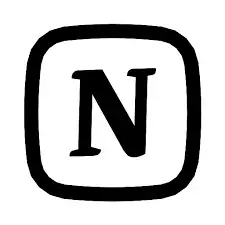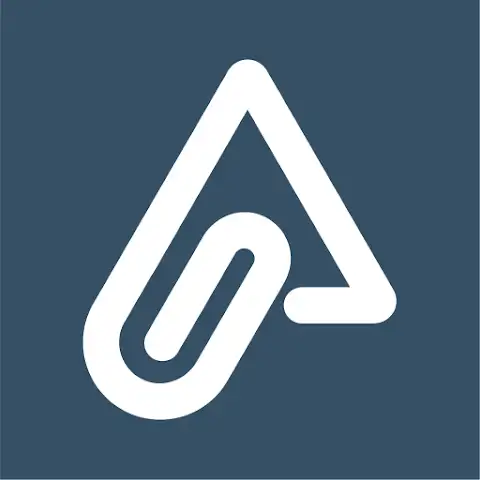もう、締め切りに追われたり、納期に間に合わせるために残業したりする日々は卒業したいと思いませんか。
このような悩みを抱えている方は、進捗管理アプリを導入することで解決できるかもしれません。
進捗管理が劇的に楽になる業務効率化ツールをご紹介します。
この記事では、個人で使えるおすすめの進捗管理アプリを無料・有料合わせて10個厳選しました。
アプリ選びのポイントや、生産性アップのための活用方法も解説しているので、ぜひ参考にしてください。
進捗管理アプリで、スマートな毎日を手に入れませんか?
進捗管理アプリとは? 個人で使うメリット・デメリットを紹介
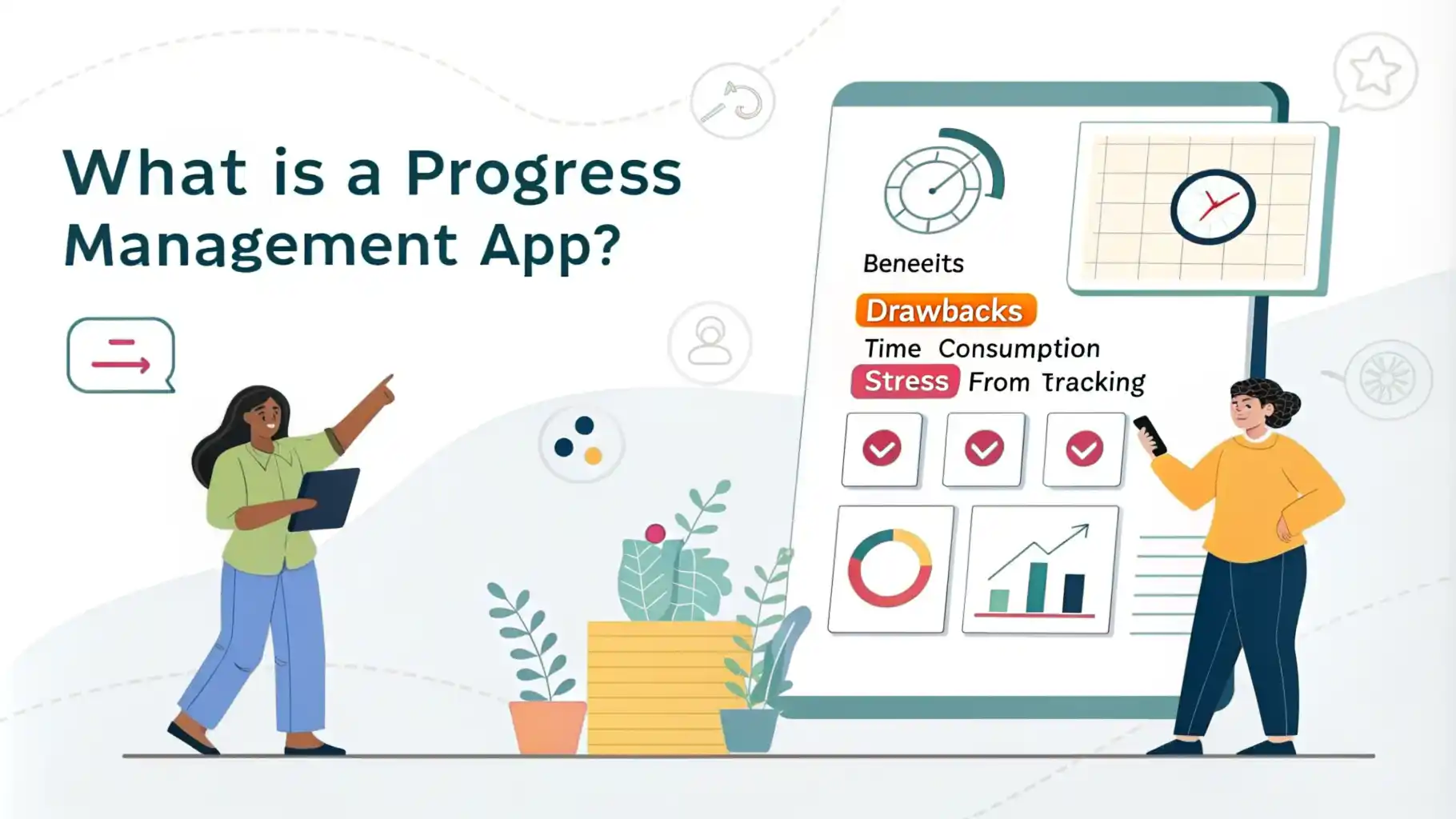
進捗管理アプリは、タスクの登録、期日の設定、進捗状況の確認などができるアプリです。
多くのアプリは、スマートフォンやパソコンなど、複数のデバイスで利用できます。
そのため、いつでもどこでもタスクを管理することが可能です。
当サイトからのワンポイントアドバイス
進捗管理アプリには、大きく分けて「タスク管理型」「プロジェクト管理型」「ガントチャート型」の3つの種類があります。
| 種類 | 概要 | メリット | デメリット | 向いているユーザー | 例 |
|---|---|---|---|---|---|
| タスク管理型 | 個々のタスクをリスト形式で管理 | 操作が簡単、短期的な管理に最適 | 長期プロジェクトには不向き | 個人ユーザー | Todoist, Microsoft To Do |
| プロジェクト管理型 | チームでのプロジェクト進行を管理 | チーム全体のタスクを可視化 | 機能が多く操作が複雑な場合あり | チームや企業 | Asana, Trello |
| ガントチャート型 | ガントチャートでスケジュール管理 | 長期的な計画に最適、依存関係管理 | 初心者には複雑、設定に時間がかかる | プロジェクトマネージャー | Wrike, Smartsheet |
タスク管理型
タスク管理型は、個々のタスクをリスト形式で管理することに特化したアプリです。
買い物リストや、日々のTo Doを管理したい時に便利です。
操作が簡単なものが多く、初めての方でも気軽に利用できます。
例えば、「Todoist」や「Microsoft To Do」などがあります。
Todoistは、タスクに優先順位をつけたり、リマインダーを設定したりできます。
Microsoft To Doは、Microsoftアカウントと連携して、タスクを他のデバイスと同期できます。
ご自身の用途に合わせて、適切な種類のアプリを選びましょう。
プロジェクト管理型
チームでのプロジェクト進行を管理することに特化したアプリです。
タスクの担当者を決めたり、進捗状況を共有したり、メンバー間でコミュニケーションを取ったりすることができます。
チームで仕事をする際に、情報共有や進捗管理をスムーズに行うために役立ちます。
「Asana」や「Trello」などが、このタイプのアプリです。
Asanaは、タスクの進捗状況を視覚的に確認できるガントチャート機能を備えています。
Trelloは、付箋を貼るようにタスクを管理できる、かんばん方式を採用しています。
ガントチャート型
ガントチャートを用いて、プロジェクトのスケジュールを視覚的に管理することに特化したアプリです。
プロジェクトの開始日と終了日、各タスクの担当者、進捗状況などを一目で把握できます。
長期的なプロジェクトを管理する際に、特に役立ちます。
「Wrike」や「Smartsheet」などが、このタイプのアプリです。
Wrikeは、ガントチャートだけでなく、かんばん方式でもタスクを管理できます。
Smartsheetは、Excelのような表形式でタスクを管理できるのが特徴です。
個人で使うメリット
進捗管理アプリを個人で使うメリットは、主に以下の4つです。
- タスクの漏れを防ぐ
- スケジュール管理を効率化する
- 集中力を高める
- モチベーションを維持する
進捗管理アプリには、他にも、ストレス軽減、柔軟なカスタマイズ、データ蓄積といったメリットがあります。
タスクをアプリに登録することで、頭の中を整理でき、精神的な負担を軽減できます。
また、多くのアプリは、ユーザーの好みに合わせてカスタマイズ可能です。
カテゴリ分けやラベル付け、色分けなど、自分に合った方法でタスクを管理できます。
さらに、過去のタスクやプロジェクトのデータを蓄積することで、自分の作業傾向や効率を分析し、今後のタスク管理に活かすことも可能です。
個人で使うデメリット
進捗管理アプリを個人で使うデメリットとしては、以下の3つが挙げられます。
- アプリの使い方が難しい場合がある
- アプリの費用がかかる場合がある
- 情報管理の手間が増える場合がある
アプリによっては使い方が難しいと感じる場合や、有料のアプリの場合、費用がかかるというデメリットもあります。
進捗管理アプリを選ぶ上での4つのポイント
進捗管理アプリを選ぶ際には、以下の4つのポイントを参考にしましょう。
|
項目 |
内容 |
|
操作性 |
使いやすいインターフェースであるかどうか |
|
機能性 |
必要な機能が備わっているかどうか |
|
料金 |
無料と有料のアプリがあるので、予算に合わせて選ぶ |
|
セキュリティ |
セキュリティ対策がしっかりしているアプリを選ぶ |
操作性
使いやすいアプリを選ぶことは、進捗管理を成功させるための第一歩です。
操作性が良いアプリは、直感的に使えるため、学習コストが低く、ストレスなく使い続けられます。
アプリを選ぶ際には、UIデザインが分かりやすく、操作に迷わないかを確認しましょう。
例えば、「Trello」というアプリは、ドラッグ&ドロップでタスクを操作できるため、初心者でも簡単に使えます。
また、カスタマイズ性が高いアプリを選ぶことも重要です。
自分の好みに合わせてアプリの見た目や機能を調整できるため、より快適に利用できます。
機能
ご自身のニーズに合った機能が備わっているかを確認することも大切です。
例えば、タスクのリマインダー機能は、締め切りを忘れずにタスクを完了するのに役立ちます。
タスクの共有機能は、チームで協力して作業を進める際に便利です。
進捗状況の可視化機能は、プロジェクト全体の進捗状況を把握するのに役立ちます。
「Asana」というアプリは、タスクの依存関係を管理できる機能が特徴的です。
あるタスクが完了しないと次のタスクに進むことができない場合などに、タスクの依存関係を明確にすることで、プロジェクトをスムーズに進めることができます。
料金
進捗管理アプリには、無料プランと有料プランがあります。
無料プランは、基本的な機能のみ利用できる場合が多いです。
有料プランは、チームで利用できる機能や、高度な分析機能などが利用できるようになります。
ご自身の利用目的や予算に合わせて、適切なプランを選びましょう。
例えば、「Trello」というアプリの無料プランでは、作成できるボード数に制限があります。
有料プランにすると、ボードが無制限に作成できるようになり、より多くのプロジェクトを管理できるようになります。
セキュリティ
個人情報やプロジェクトのデータを扱うため、セキュリティ対策がしっかりしているアプリを選びましょう。
データの暗号化やアクセス制限など、セキュリティ対策が充実しているアプリを選ぶことで、安心して利用できます。
例えば、「Wrike」というアプリは、ISO27001認証を取得しており、セキュリティ対策が充実しています。
ISO27001は、情報セキュリティマネジメントシステムの国際規格です。
この認証を取得しているアプリは、国際的な基準を満たしたセキュリティ対策が施されていると認められています。
複雑なタスク管理にも対応可能な個人向け進捗管理アプリ5選
複雑なタスク管理にも対応できる個人向け進捗管理アプリを5つご紹介します。
これらのアプリは、複数のプロジェクトを同時進行する場合や、チームでタスク管理を行う場合に特に役立ちます。
Notion【無料・有料】
Notionは、タスク管理、ガントチャート、データベース、Wikiなど、進捗管理に必要な機能をすべて備えたオールインワンツールです。個人ではタスクの進捗をリスト形式やカレンダー形式で管理でき、チームではプロジェクト全体の進捗をガントチャートやボード形式で可視化できます。
主な進捗管理機能:
- タスク管理: Todoリストやボード形式(カンバン方式)でタスクを整理。進捗状況を「未着手」「進行中」「完了」などで分類可能。
- ガントチャート: プロジェクトのスケジュールを視覚的に把握し、タスクの依存関係を管理。
- データベース: タスクの詳細情報(期日、担当者、優先度など)を一元管理。
- カレンダー表示: タスクの期限やスケジュールをカレンダー形式で確認可能。
メリット:
- 高いカスタマイズ性で、個人からチームまで幅広く対応。
- ガントチャートやカンバン方式を使った進捗の可視化が可能。
- ドラッグ&ドロップで簡単にタスクを移動・編集できる。
デメリット:
- 多機能であるため、最初は使い方に慣れる必要がある
料金:
- 無料プラン:個人利用で容量制限あり
- 有料プラン:月額8ドルから(チーム向けプランもあり)
おすすめポイント:
Notionは、個人のタスク管理からチーム全体のプロジェクト進捗管理まで、柔軟に対応できる万能ツールです。
特に、ガントチャートやカンバン方式を活用して進捗を可視化したい方に最適です。
Amplenote【無料・有料】— タスク管理に特化した詳細情報
Amplenoteは、メモとタスク管理をシームレスに統合したアプリです。
「タスクの背景情報をメモとして残したい」「タスクとメモを一元管理したい」という方に特にオススメです。
進捗管理やスケジュール管理にも対応しており、個人利用でも複雑なタスク管理を効率的に行うことができます。
ここでは、Amplenoteのタスク管理に特化した機能や活用方法を詳しく解説します。
Amplenoteのタスク管理機能
Amplenoteは、タスク管理において、単なるTodoリストを超えた柔軟な機能を提供しています。
主な機能は以下の通りです。
メモとタスクの統合:メモから直接タスクを作成したり、タスクにメモを添付したりできます。
タスクの優先順位付け(Task Score): 独自の「Task Score」機能で、タスクの重要度や緊急度をスコア化し、自動的に優先順位を設定します。
カレンダー連携: タスクをカレンダーにドラッグ&ドロップしてスケジュールに組み込むことができます。Googleカレンダーとの連携も可能です。
リマインダー機能:タスクごとにリマインダーを設定し、期日や時間を指定して通知を受け取ることができます。
タグとプロジェクト管理: タグ付けでタスクやメモを整理し、プロジェクトビューでプロジェクト単位のタスク管理が可能です。
モバイル&デスクトップ対応: モバイルアプリとデスクトップアプリで利用でき、デバイス間でデータが同期されます。
個人のタスク管理
Amplenoteを使えば、日々のタスクを効率的に管理できます。
メモに書き出したタスクをそのままTodoリストに変換し、優先順位を設定できます。
リマインダーやカレンダー連携を活用すれば、スケジュール管理も簡単です。
スケジュールとタスクの統合管理
カレンダー連携機能を使えば、スケジュールとタスクを統合管理できます。
タスクをカレンダーにドラッグ&ドロップするだけで、タスクの進捗を時間軸で把握できます。
Amplenoteは、多機能でありながら、シンプルで使いやすいインターフェースが特徴です。
無料プランでも十分な機能を利用できるので、まずは試してみてはいかがでしょうか。
料金プラン
| プラン名 | 料金(月額) | 主な機能 |
|---|---|---|
| 無料プラン | 無料 | 基本的なタスク管理機能、メモ作成、タグ付け、リマインダー機能。 |
| 有料プラン | 月額7ドル~ | カレンダー連携、Googleカレンダー同期、チーム共有、ストレージ容量の拡張。 |
Asana【無料・有料】
Asanaは、チームでのタスク管理に特化したアプリです。
タスクの担当者や期日を設定したり、進捗状況を共有したりすることができます。
無料プランでは、基本的な機能を15人まで利用できます。
有料プランでは、より多くの機能やメンバー数を利用することができます。
当サイトからのワンポイントアドバイス
Asanaは、チームでのタスク管理に非常に役立つツールです。
しかし、個人で利用するには、機能が多すぎて使いづらいと感じるかもしれません。
概要
Asanaは、チームでプロジェクトを進める際に役立つアプリです。
タスク管理、コミュニケーション、進捗共有など、さまざまな機能を備えています。
メリット・デメリット
メリット
- チームでのタスク管理に最適
- コミュニケーション機能が充実している
デメリット
- 個人で利用するには、機能が多すぎる場合がある
料金
- 無料プラン:15人まで利用可能
- 有料プラン:月額10.99ドルから
Google ToDo【無料】
Google ToDoは、Googleが提供する無料のタスク管理アプリです。
シンプルなインターフェースで、誰でも簡単にタスク管理を行うことができます。
GoogleカレンダーやGmailとの連携も可能です。
当サイトからのワンポイントアドバイス
Google ToDoは、Googleアカウントを持っている方であれば、誰でも簡単に利用できるアプリです。
シンプルなタスク管理を行いたい方におすすめです。
概要
Google ToDoは、シンプルで使いやすいタスク管理アプリです。
Googleアカウントがあれば、誰でも無料で利用できます。
メリット・デメリット
メリット
- 無料で利用できる
- シンプルで使いやすい
- GoogleカレンダーやGmailと連携できる
デメリット
- 機能が少ない
料金
- 無料
Microsoft To Do【無料】
Microsoft To Doは、Microsoftが提供する無料のタスク管理アプリです。
シンプルなインターフェースで、誰でも簡単にタスク管理を行うことができます。
Microsoftアカウントがあれば、誰でも無料で利用できます。
当サイトからのワンポイントアドバイス
Microsoft To Doは、Microsoftアカウントを持っている方であれば、誰でも簡単に利用できるアプリです。
シンプルなタスク管理を行いたい方におすすめです。
概要
Microsoft To Doは、シンプルで使いやすいタスク管理アプリです。
Microsoftアカウントがあれば、誰でも無料で利用できます。
メリット・デメリット
メリット
- 無料で利用できる
- シンプルで使いやすい
- Microsoftアカウントと連携できる
デメリット
- 機能が少ない
料金
- 無料
シンプルなタスク管理に最適な個人向け進捗管理アプリ5選
シンプルなタスク管理に最適なアプリを5つご紹介します。
これらのアプリは、日々のタスクを簡単に管理したい方におすすめです。
Todoist【無料・有料】
Todoistは、世界中で愛用されている人気のタスク管理アプリです。
シンプルで使いやすいインターフェースが特徴で、初心者の方でもすぐに使いこなせるでしょう。
タスクの登録、期日の設定、優先順位付けなど、基本的なタスク管理機能を備えています。
無料プランでも十分な機能を利用できますが、有料プランにアップグレードすることで、プロジェクト管理やカスタマイズ性が向上します。
主な機能
- タスク登録
- 期日設定
- 優先順位付け
- プロジェクト管理
- カレンダー連携 (有料プラン)
メリット
- シンプルで直感的な操作性
- 無料プランでも十分な機能を利用可能
- クロスプラットフォーム対応 (iOS、Android、Web、デスクトップ)
デメリット
- 無料プランでは一部の機能が制限される (リマインダーやカレンダー連携など)
料金
- 無料プラン: 基本的なタスク管理機能を利用可能
- 有料プラン: 月額4ドルから (プロジェクト数の拡張、リマインダー機能、カレンダー連携など)
おすすめポイント
Todoistは、シンプルなタスク管理を求める個人ユーザーに最適です。
特に、「シンプルさ」と「機能性」のバランスを重視する方におすすめです。
Google Keep【無料】
Google Keepは、Googleが提供する無料のメモアプリです。
メモだけでなく、タスク管理にも利用することができます。
Googleアカウントがあれば、誰でも無料で利用できます。
当サイトからのワンポイントアドバイス
Google Keepは、メモとタスク管理を連携させたい方におすすめのアプリです。
メモにタスクを追加したり、タスクにメモを添付したりすることができます。Amplenote【無料・有料】
Amplenoteは、メモとタスク管理をシームレスに連携できるアプリです。
メモにタスクを追加したり、タスクにメモを添付したりすることができます。
無料プランでは、基本的な機能を利用できます。
有料プランでは、より多くの機能やストレージ容量を利用することができます。
当サイトからのワンポイントアドバイス
Amplenoteは、日本語対応が不十分というデメリットがあります。
しかし、英語に抵抗がない方であれば、非常に便利なアプリです。
概要
Amplenoteは、メモとタスク管理を効率的に行いたい方におすすめのアプリです。
カレンダー機能やリマインダー機能も備えています。
メリット・デメリット
メリット
- メモとタスク管理を連携できる
- カレンダー機能やリマインダー機能も備えている
デメリット
- 日本語対応が不十分
料金
- 無料プラン:個人利用で機能制限あり
- 有料プラン:月額7ドルから
TickTick【無料・有料】
TickTickは、シンプルで使いやすいタスク管理アプリです。
タスクの登録、期日の設定、優先順位の設定など、基本的な機能を備えています。
無料プランでは、基本的な機能を利用できます。
有料プランでは、より多くの機能やストレージ容量を利用することができます。
当サイトからのワンポイントアドバイス
TickTickは、カレンダー機能やリマインダー機能など、便利な機能を備えています。
日々のタスク管理を効率化したい方におすすめです。
概要
TickTickは、カレンダー機能やリマインダー機能など、便利な機能を備えたタスク管理アプリです。
メリット・デメリット
メリット
- シンプルで使いやすい
- カレンダー機能やリマインダー機能を備えている
デメリット
- 無料プランでは機能が制限される
- 日本語対応が不十分
料金
- 無料プラン:機能制限あり
- 有料プラン:月額27.99ドルから
Google ToDo【無料】
Google ToDoは、Googleが提供する無料のタスク管理アプリです。
シンプルなインターフェースで、誰でも簡単にタスク管理を行うことができます。
GoogleカレンダーやGmailとの連携も可能です。
当サイトからのワンポイントアドバイス
Google ToDoは、Googleアカウントを持っている方であれば、誰でも簡単に利用できるアプリです。
シンプルなタスク管理を行いたい方におすすめです。
概要
Google ToDoは、シンプルで使いやすいタスク管理アプリです。
Googleアカウントがあれば、誰でも無料で利用できます。
メリット・デメリット
メリット
- 無料で利用できる
- シンプルで使いやすい
- GoogleカレンダーやGmailと連携できる
デメリット
- 機能が少ない
料金
- 無料
Microsoft To Do【無料】
Microsoft To Doは、Microsoftが提供する無料のタスク管理アプリです。
シンプルなインターフェースで、誰でも簡単にタスク管理を行うことができます。
Microsoftアカウントがあれば、誰でも無料で利用できます。
当サイトからのワンポイントアドバイス
Microsoft To Doは、Microsoftアカウントを持っている方であれば、誰でも簡単に利用できるアプリです。
シンプルなタスク管理を行いたい方におすすめです。
概要
Microsoft To Doは、シンプルで使いやすいタスク管理アプリです。
Microsoftアカウントがあれば、誰でも無料で利用できます。
メリット・デメリット
メリット
- 無料で利用できる
- シンプルで使いやすい
- Microsoftアカウントと連携できる
デメリット
- 機能が少ない
料金
- 無料
個人向け進捗管理アプリ導入のメリット
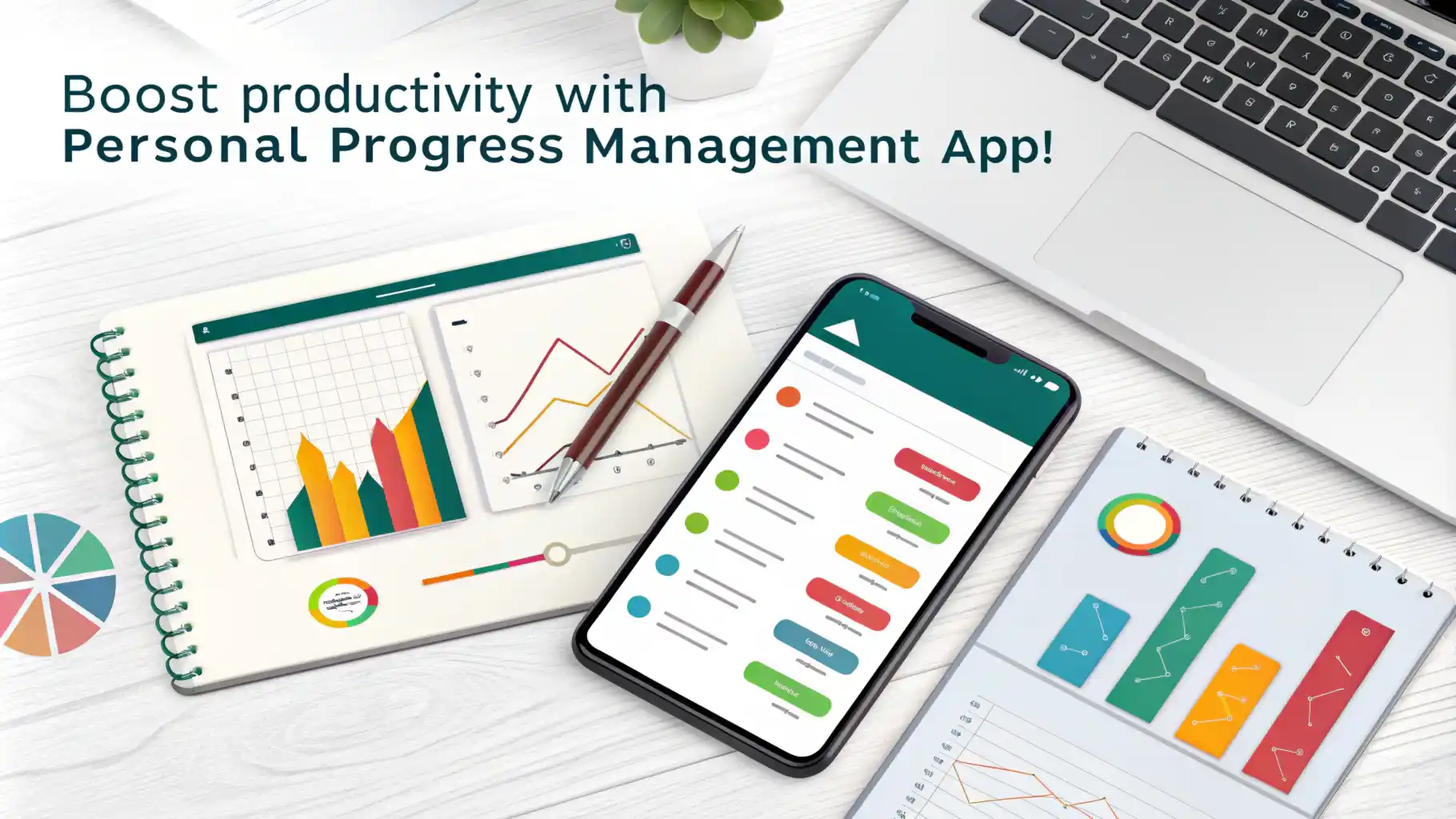
進捗管理アプリを導入することで、タスク管理を効率化し、生産性をアップすることができます。
進捗管理アプリを使いこなすためのコツを掴んで、日々の業務を効率化しましょう。
| 項目 | 導入前 | 導入後 |
|---|---|---|
| タスク完了率 | 60%(タスク漏れや遅延が発生) | 90%以上(リマインダーで漏れ防止) |
| 時間効率 | タスクの優先順位が曖昧で時間を浪費 | 優先順位が明確化され効率的に作業 |
| ストレスレベル | タスク管理が煩雑でストレスが高い | タスクが整理されストレスが軽減 |
| スケジュール管理 | タスクと予定が分断されて非効率 | カレンダー連携で一元管理が可能 |
タスクの漏れや遅延防止
進捗管理アプリのリマインダー機能を使えば、タスクの締め切りを忘れずに済みます。
リマインダー通知を受け取ることで、タスクの漏れや遅延を防ぎ、計画的にタスクを進められるでしょう。
特に、複数のタスクを抱えている場合に効果的です。
また、定期的なタスクを自動で繰り返し設定できる機能も便利です。
例えば、毎週のレポート作成や請求書確認などを自動化すれば、忘れる心配がありません。
優先順位の明確化
タスクを「重要度」や「緊急度」で分類し、優先順位を明確化することで、どのタスクから取り組むべきか迷うことがなくなります。
視覚的にタスクを整理できるアプリなら、さらに効果的です。
例えば、かんばん方式を採用している「Trello」や、リスト形式でタスクを管理できる「Todoist」などがあります。
これらのアプリを使えば、タスクの進捗状況を一目で把握し、優先順位の高いタスクに集中できます。
スケジュール管理の効率化
進捗管理アプリをカレンダーと連携させれば、スケジュールとタスクを一元管理できます。
空き時間を確認しやすくなるため、スケジュール調整もスムーズに行えます。
また、タスクの所要時間を見積もり、スケジュールに組み込むことで、時間管理を最適化できます。
無駄な時間を削減し、より多くのタスクを効率的にこなせるようになるでしょう。
生産性向上
タスクの進捗状況をリアルタイムで確認できるため、達成感を得やすく、モチベーションを維持しやすくなります。
目標達成までの道のりを可視化することで、モチベーションを高く保ち、最後までやり遂げられるようになるでしょう。
さらに、「TickTick」などのアプリに搭載されているポモドーロタイマー機能を活用すれば、集中力を高めながら効率的に作業を進められます。
ポモドーロタイマーは、25分間の作業と5分間の休憩を繰り返すことで、集中力を維持し、生産性を高めるためのツールです。
この章では進捗管理アプリを導入する前に確認すべきことを解説します。
必要な機能の確認
普段使っているツールと連携できるかどうかも重要なポイントです。
GoogleカレンダーやOutlookなど、既存のシステムと連携できれば、より効率的にタスクを管理できます。
例えば、Googleカレンダーを愛用している方は、「Google Keep」や「TickTick」が連携しやすいでしょう。
費用の確認
進捗管理アプリには、無料のものと有料のものがあります。
無料プランで十分な場合もあれば、有料プランでないと必要な機能が使えない場合もあります。
予算に合わせて、適切なアプリを選びましょう。
例えば、無料で使い始めたい場合は、「Microsoft To Do」や「Google Keep」がおすすめです。
より高度な機能が必要な場合は、「Todoist」の有料プラン (月額4ドルから) を検討するとよいでしょう。